Lassen Sie uns beispielsweise das Modul öffnen "Kunden" . Diese Tabelle hat einige Felder. Sie können die wichtigsten Spalten vom linken oder rechten Rand fixieren, sodass sie immer sichtbar sind. Der Rest der Spalten wird zwischen ihnen scrollen. Klicken Sie dazu mit der rechten Maustaste auf die Überschrift der gewünschten Spalte und wählen Sie den Befehl „ Links sperren “ oder „ Rechts sperren “.
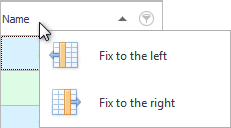
Wir haben die Säule auf der linken Seite repariert "Vollständiger Name" . Gleichzeitig erschienen über den Spaltenüberschriften Bereiche, die erklären, wo der Bereich auf einer bestimmten Seite fixiert ist und wo die Spalten gescrollt werden.
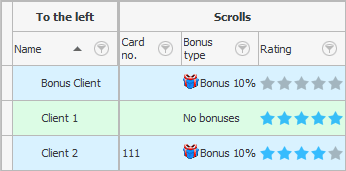
Jetzt können Sie die Überschrift einer anderen Spalte mit der Maus auf den fixierten Bereich ziehen, damit diese ebenfalls fixiert wird.
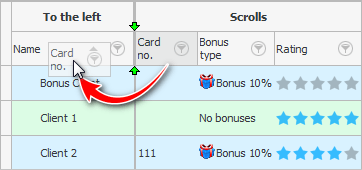
Lassen Sie am Ende des Ziehens die linke Maustaste los, wenn die grünen Pfeile genau dorthin zeigen, wo die zu verschiebende Spalte platziert werden soll.
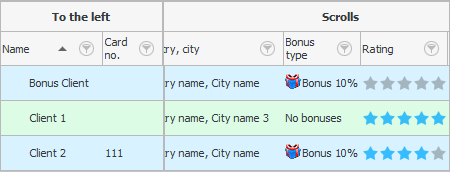
Jetzt haben wir zwei Säulen am Rand fixiert.
Um die Fixierung einer Spalte aufzuheben, ziehen Sie ihre Kopfzeile zurück zu den anderen Spalten.
Alternativ können Sie mit der rechten Maustaste auf die Kopfzeile einer fixierten Spalte klicken und den Befehl „ Loslösen “ auswählen.
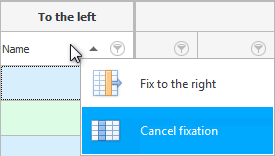
Es ist besser, die Spalten zu fixieren, die Sie ständig sehen möchten und nach denen Sie am häufigsten suchen .
Nachfolgend finden Sie weitere hilfreiche Themen:
![]()
Universelles Buchhaltungssystem
2010 - 2024